برنامهٔ صفحهگستردهٔ لیبرهآفیس مثل دیگر برنامههایش یک کتاب راهنما دارد.
اکنون این کتاب متناسب با آخرین تغییرات نسخهٔ ۷.۴ بهروز شده و در دسترس علاقهمندان گذاشته شده.
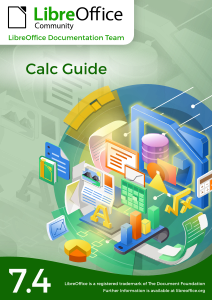 از اینجا میتوانید دریافتش کنید.
از اینجا میتوانید دریافتش کنید.

برنامهٔ صفحهگستردهٔ لیبرهآفیس مثل دیگر برنامههایش یک کتاب راهنما دارد.
اکنون این کتاب متناسب با آخرین تغییرات نسخهٔ ۷.۴ بهروز شده و در دسترس علاقهمندان گذاشته شده.
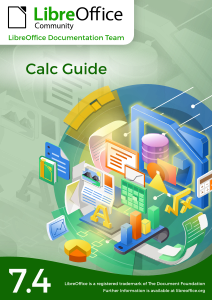 از اینجا میتوانید دریافتش کنید.
از اینجا میتوانید دریافتش کنید.
تیم کنترل کیفیت لیبرهآفیس گزارش بسیار کاملی از وضعیت لیبرهآفیس در سپتامبر ۲۰۲۲ را در اینجا منتشر کرده است.
این گزارش شامل قابلیتهای در حال توسعهٔ برنامه و وضعیت باگهای گزارششده است.
باید اقرار کنم که بهحدی جامع و همراه با جزئیات آماده شده که انسان را به تحسین وامیدارد.
گرچه باگ همترازی (Justify) کموبیش در نسخهٔ ۷.۴ برطرف شده است، اما هنوز برخی مشکلات باقی است! برای مثال اگر از قلمهای (فونتهای) نستعلیق استفاده کنید، متن شما بهدرستی نمایش داده نمیشود و یک خط تیرهٔ افقی حروف زیبای نستعلیق را بدقواره خواهد کرد.
حسین این باگ را در اینجا گزارش کرده. این مشکل در نسخهٔ در حال توسعه (7.5) حل شده و در انتشار آتی در دسترس کاربران خواهد بود. با وجود این، هنوز چینش متن برای نستعلیق ایدئال نیست و گاهی فاصلههای بسیار بزرگی در متن ایجاد میشود. اگر از این قلمها استفاده میکنید، بد نیست که شما هم نگاهی به این گزارش بیندازید.
دقت نظر برخی کاربران در کشف و شناسایی باگهای مرتبط با فارسی واقعاً تحسینبرانگیز است.
نمونهاش این باگ است که امین گزارش کرده است:
امین گفته وقتی ستونی را به جدولی در واژهپرداز اضافه میکنید، آیکونهایی که برای درج ستونِ قبل و ستونِ بعد وجود دارند، مناسبِ زبانهای چپ به راست هستند و برای فارسیزبانها گیجکنندهاند!
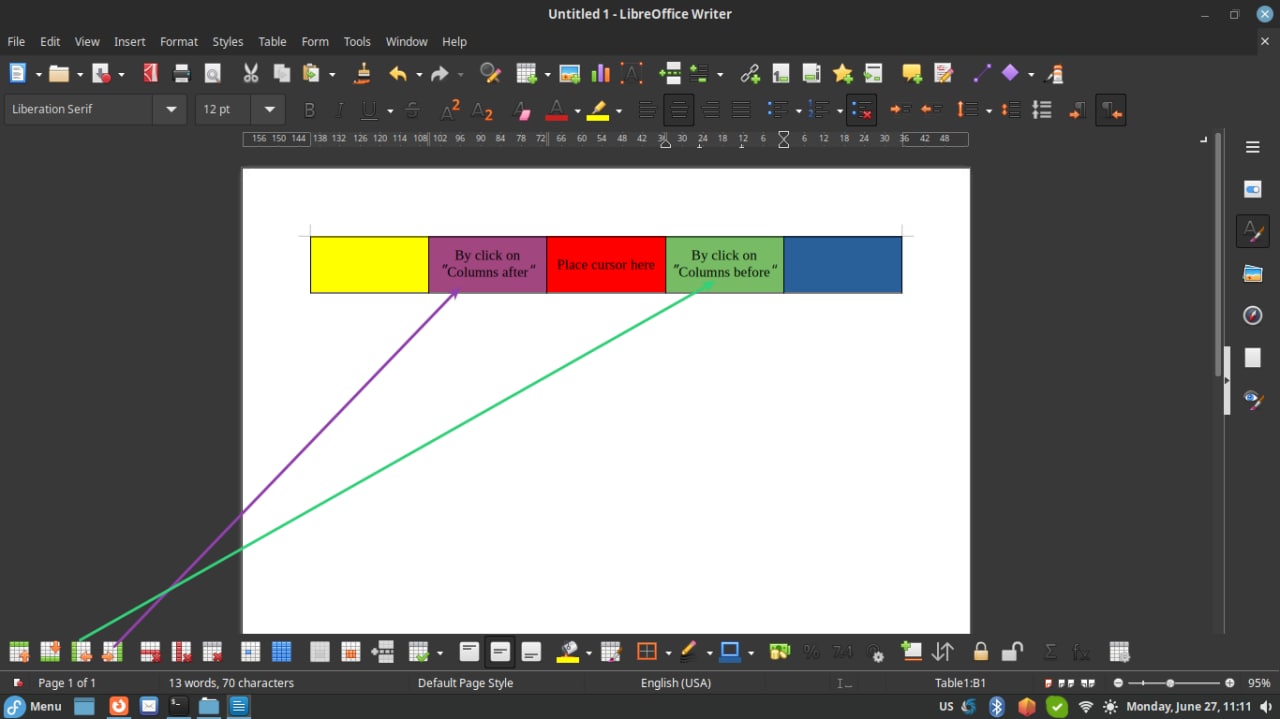 باگ را قبول کردهاند و حتی وصلهای هم برای اصلاحش نوشتهاند. احتمالاً در نسخهٔ ۷.۵ برطرفش خواهند کرد.
باگ را قبول کردهاند و حتی وصلهای هم برای اصلاحش نوشتهاند. احتمالاً در نسخهٔ ۷.۵ برطرفش خواهند کرد.
در حال حاضر وقتی از استایلها استفاده میکنید، تنها دو حالت در اختیار دارید:
حالت اول برای زبانهای چپ به راست و حالت دوم برای زبانهایی راست به چپ (مثل فارسی، عربی، عبری و…)
اما اگر خواستیم یک استایل برای کلمات فارسی و یکی هم برای کلمات عربی (که هر دو راست به چپ هستند) داشته باشیم، چی؟
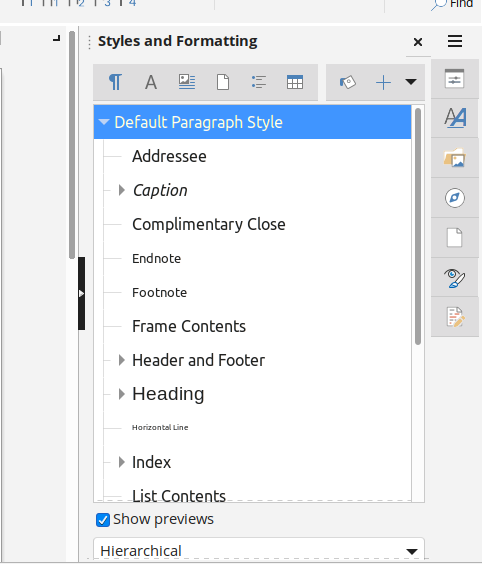
ظاهراً این فکر برای دیگران هم پیش آمده و در اینجا مطرحش کردهاند. گفتوگوهای پیرامونش جالب و خواندنیاند. اگر دوست داشتید، نگاهی بیندازید و حتی توضیحی اضافه کنید.
برنامهٔ واژهپرداز لیبرهآفیس این قابلیت را دارد که شما بتوانید از فرمهای قابلِ پُرشدن در سندتان استفاده کنید.
اما یک ضعف وجود داشت:
وقتی سند را به فرمت PDF تبدیل میکردید فرمها در PDF از بین میرفتند و فقط متن ساده باقی میماند.
اکنون این ضعف برطرف شده است و احتمالاً در نسخهٔ بعدی لیبرهآفیس میتوانیم از این ویژگی مفید بهره ببریم.